Liitännät
- NX Studion asentaminen
- Kuvien kopioiminen tietokoneelle, jossa NX Studio on käytössä
- Valokuvien tulostaminen
- Valokuvien katseleminen televisiosta
NX Studion asentaminen
NX Studion asentamiseen tarvitaan internetyhteys. Käy Nikonin verkkosivuilla katsomassa uusimmat tiedot, mukaan lukien järjestelmävaatimukset.
- Lataa uusin NX Studio -asennusohjelma seuraavalta verkkosivustolta ja seuraa näytöllä näkyviä ohjeita asennuksen viimeistelemiseksi.
https://downloadcenter.nikonimglib.com/ - Ota huomioon, ettet välttämättä pysty lataamaan kuvia kamerasta, jossa käytetään NX Studion aiempia versioita.
Kuvien kopioiminen tietokoneelle, jossa NX Studio on käytössä
Katso tarkemmat ohjeet verkko-ohjeesta.
-
Liitä kamera tietokoneeseen.
Laita kamera pois päältä ja varmista, että siinä on muistikortti, ja liitä sitten mukana toimitettu USB-kaapeli kuvan mukaisesti.
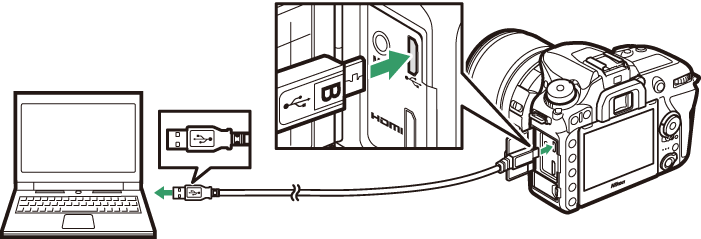
Kortinlukijan käyttäminen
Kuvia voi kopioida myös kolmannen osapuolen kortinlukijaan asetetulta muistikortilta. Ensin on kuitenkin varmistettava, että kortti on yhteensopiva kortinlukijan kanssa.
-
Laita kamera päälle.
- NX Studion Nikon Transfer 2 -komponentti käynnistyy. Nikon Transfer 2 -kuvansiirto-ohjelmisto asennetaan osana NX Studiota.
- Jos näkyviin tulee viesti, jossa kehotetaan valitsemaan ohjelma, valitse Nikon Transfer 2.
- Ellei Nikon Transfer 2 käynnisty automaattisesti, käynnistä NX Studio ja napsauta ”Tuo”-kuvaketta.
-
Napsauta kohtaa Start Transfer (aloita siirto).
Muistikortilla olevat kuvat kopioidaan tietokoneeseen.
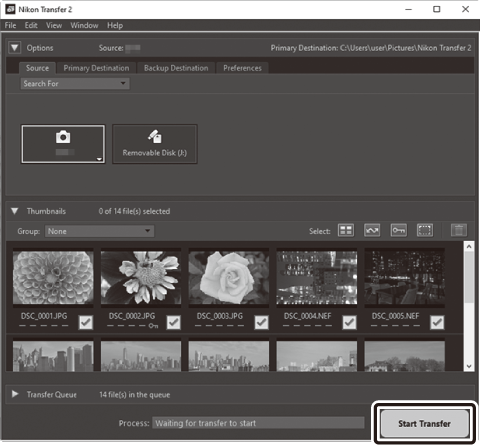
-
Laita kamera pois päältä.
Irrota USB-kaapeli, kun siirto on valmis.
Windows 10 ja Windows 8.1
Windows 10 ja Windows 8.1 saattavat näyttää automaattisen toiston kehotteen, kun kamera liitetään.

Valitse Nikon Transfer 2 napsauttamalla valintaikkunaa ja sitten kohtaa Nikon Transfer 2.
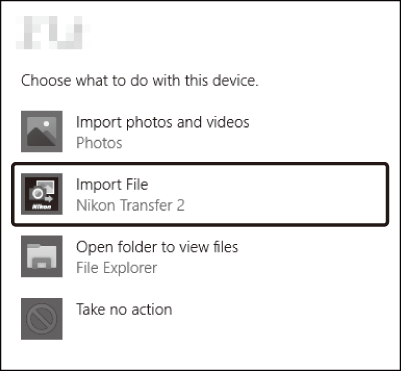
macOS
Ellei Nikon Transfer 2 käynnisty automaattisesti, varmista, että kamera on liitetty. Käynnistä sitten Kuvansiirtäjä (macOs:n mukana toimitettava sovellus) ja valitse Nikon Transfer 2 sovellukseksi, joka avautuu silloin, kun kamera havaitaan.
Huomautus: Videoiden siirtäminen
Älä yritä siirtää videoita muistikortilta sen ollessa asetettuna erimerkkiseen tai -malliseen kameraan. Siinä tapauksessa videot saatetaan poistaa siirtämättä niitä.
Huomautukset: Tietokoneisiin liittäminen
- Älä laita kameraa pois päältä tai irrota USB-kaapelia tiedonsiirron ollessa käynnissä.
- Älä käytä voimaa, äläkä yritä asettaa liittimiä vinoon. Varmista myös, että liittimet pysyvät suorassa, kun irrotat kaapelin.
- Laita kamera aina pois päältä, ennen kuin liität tai irrotat kaapelin.
- Jotta tiedonsiirto ei keskeytyisi, varmista, että kameran akku on ladattu täyteen.
USB-keskittimet
Liitä kamera suoraan tietokoneeseen; älä liitä kaapelia USB-keskittimen tai näppäimistön kautta. Liitä kamera esiasennettuun USB-porttiin.
Valokuvien tulostaminen
Valitut JPEG-kuvat voi tulostaa suoraan kameraan liitetyllä PictBridge-tulostimella.
Tulostimen liittäminen
Liitä kamera käyttämällä mukana toimitettua USB-kaapelia. Älä käytä voimaa, äläkä yritä asentaa liittimiä vinoon.
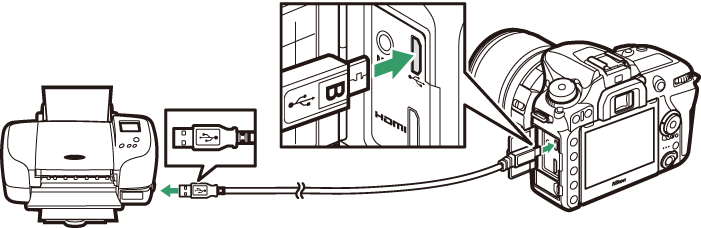
Kun kamera ja tulostin kytketään päälle, näytössä näkyy ensin aloitusnäyttö ja sitten PictBridge-toistonäyttö.
Tulostettavien valokuvien valitseminen
NEF (RAW) -valokuvia (0 Kuvanlaatu) ei voi valita tulostamista varten. NEF (RAW) -kuvista voi luoda JPEG-kopioita käyttämällä muokkausvalikon asetusta NEF (RAW) -käsittely (0 NEF (RAW) -käsittely).
Tulostaminen suoran USB-liitännän kautta
Varmista, että akku on täyteen ladattu, tai käytä lisävarusteena saatavaa verkkolaitetta ja virtaliitäntää. Kun otat valokuvia tulostettaviksi suoran USB-yhteyden kautta, aseta Väriavaruus-asetukseksi sRGB (0 Väriavaruus).
Kuvien tulostaminen yksitellen
-
Näytä haluamasi kuva.
Paina 4 tai 2 näyttääksesi muita kuvia. Lähennä nykyistä kuvaa painamalla X (T)-painiketta (lopeta zoomaus painamalla K). Näytä kuusi kuvaa kerrallaan painamalla W (Z) -painiketta. Korosta kuvia monivalitsimella, tai näytä korostettu kuva koko näytön kokoisena painamalla X (T) -painiketta.
-
Säädä tulostusasetuksia.
Paina J näyttääksesi seuraavat kohteet, paina 1 tai 3 korostaaksesi kohdan ja paina 2 näyttääksesi asetukset (vain nykyisen tulostimen tukemat asetukset luetellaan; käytä oletusasetusta valitsemalla Tulostinoletukset). Kun olet valinnut asetuksen, paina J palataksesi tulostimen asetusvalikkoon.
-
Aloita tulostus.
Aloita tulostus valitsemalla Aloita tulostus ja painamalla J. Peruuta tulostus ennen kuin kaikki kopiot on tulostettu painamalla J.
Useiden kuvien tulostaminen
-
Näytä PictBridge-valikko.
Paina G-painiketta PictBridge-toistonäytössä.
-
Valitse asetus.
Korosta jokin seuraavista asetuksista ja paina 2.
- Tulostuksen valinta: Valitse tulostettavat kuvat. Korosta kuvia monivalitsimella (näytä nykyinen kuva koko näytön kokoisena painamalla ja pitämällä X/T-painiketta painettuna) ja pitäen W (Z) -painiketta painettuna ja paina 1 tai 3 valitaksesi tulosteiden määrän (enintään 99). Poista kuvan valinta asettamalla tulosteiden määräksi nolla.
- Valitse päivämäärä: Tulosta yksi kopio kaikista valittuna päivämääränä otetuista kuvista. Paina 1 tai 3 korostaaksesi päivämäärän ja paina 2 valitaksesi tai poistaaksesi valinnan. Voit tarkastella valittuna päivämääränä otettuja kuvia painamalla W (Z). Käytä monivalitsinta selataksesi kuvia tai paina ja pidä painettuna X (T) -painiketta näyttääksesi nykyisen kuvan koko näytön kokoisena. Paina W (Z) -painiketta uudelleen palataksesi päivämäärän valintaikkunaan.
- Luettelokuva: Jos haluat luoda luettelokuvan kaikista muistikortilla olevista JPEG-kuvista, jatka vaiheeseen 3. Huomaa, että jos muistikortilla on yli 256 kuvaa, vain ensimmäiset 256 kuvaa tulostetaan. Jos vaiheessa 3 valittu sivukoko on liian pieni luettelokuvalle, näytetään varoitus.
-
Säädä tulostusasetuksia.
Säädä tulostimen asetuksia vaiheessa 2 “Kuvien tulostaminen yksitellen” kuvatulla tavalla (0 Kuvien tulostaminen yksitellen).
-
Aloita tulostus.
Aloita tulostus valitsemalla Aloita tulostus ja painamalla J. Peruuta tulostus ennen kuin kaikki kopiot on tulostettu painamalla J.
Valokuvien katseleminen televisiosta
Kameran voi yhdistää teräväpiirtovideolaitteisiin käyttämällä lisävarusteena saatavaa HDMI-kaapelia (High-Definition Multimedia Interface) (0 Muut lisävarusteet) tai C-tyypin HDMI-kaapelia (saatavilla erikseen muilta toimittajilta). Kytke kamera aina pois päältä, ennen kuin liität tai irrotat HDMI-kaapelin.
Liitä kameraan
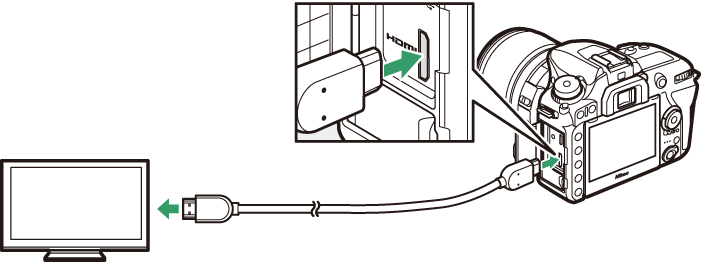
Liitä teräväpiirtolaitteeseen
(valitse kaapeli, jossa on liitin HDMI-laitteeseen liittämistä varten)
Kytke laite HDMI-kanavalle, käynnistä kamera ja paina K-painiketta. Kuvat näytetään toiston aikana televisiossa. Äänenvoimakkuutta voi säätää television säätimillä; kameran painikkeita ei voi käyttää.
HDMI-asetukset
Asetusvalikon HDMI-kohdassa (0 HDMI) säädetään lähdön tarkkuutta ja muita HDMI-lisäasetuksia.
Lähdön tarkkuus
Valitse HDMI-laitteeseen lähetettävän kuvan muoto. Jos Automaattinen on valittu, kamera valitsee automaattisesti sopivan muodon.
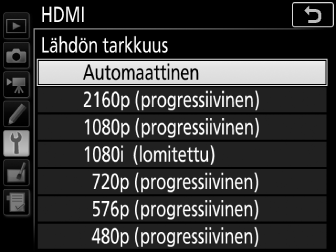
Lisäasetukset
Televisiotoisto
Verkkolaitteen ja virtaliitännän käyttöä (saatavilla erikseen) suositellaan pitkään jatkuvaan toistoon. Jos valokuvien reunat eivät näy televisiossa, valitse 95 % kohtaan HDMI > Lisäasetukset > Lähtönäytön koko (0 Lisäasetukset).
Kuvaesitykset
Toistovalikon Kuvaesitys-toimintoa voi käyttää automaattiseen toistoon (0 Kuvaesitys).
HDMI ja reaaliaikanäkymä
Kun kamera on liitetty HDMI-kaapelilla, HDMI-näyttöjä voi käyttää reaaliaikanäkymäkuvaukseen ja elokuvien tallennukseen.
Muiden valmistajien tallennusvälineiden käyttäminen
Seuraavien asetusten käyttöä suositellaan muiden valmistajien tallentimia käytettäessä:
- HDMI > Lisäasetukset > Lähtönäytön koko: 100 %
- HDMI > Lisäasetukset > Reaaliaikanäkymän näyttö: Pois
